苹果手机消息显示感叹号 苹果手机短信感叹号怎么取消
日期: 来源:龙城安卓网
苹果手机消息显示感叹号一直是用户们讨厌的一个小问题,当我们收到一条短信或通知时,总是会看到那个讨厌的感叹号,尤其是在工作或生活中,这个感叹号可能会让我们感到焦虑或不安。很多人不知道如何取消这个感叹号,导致了更多的困扰和烦恼。针对这个问题,我们需要找到解决的方法,让我们的手机界面更加清爽和舒适。
苹果手机短信感叹号怎么取消
具体步骤:
1.进入系统后,点击手机的设置图标。
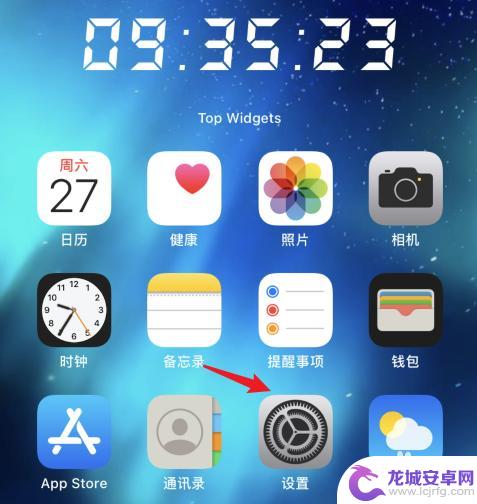
2.在设置内,点击信息的选项进入。
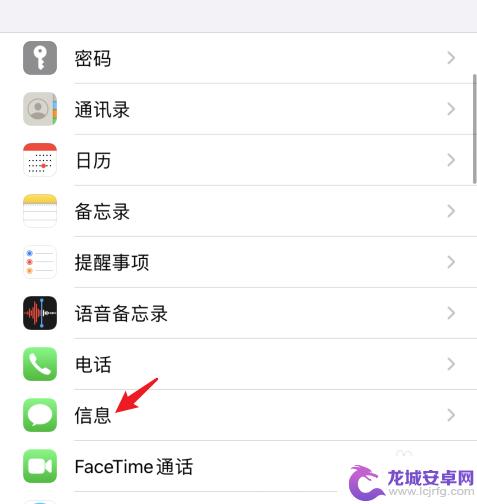
3.选择iMessage后方的开关打开。
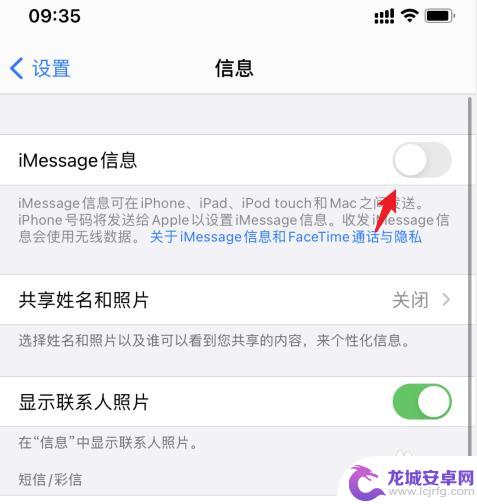
4.开启后,点击下方的发送与接收的选项。
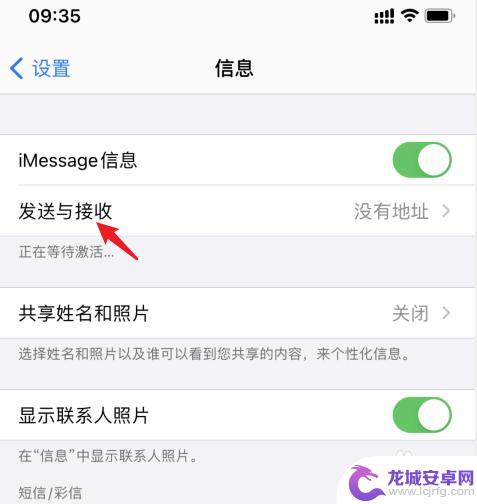
5.勾选需要使用的收发iMessage信息的号码。
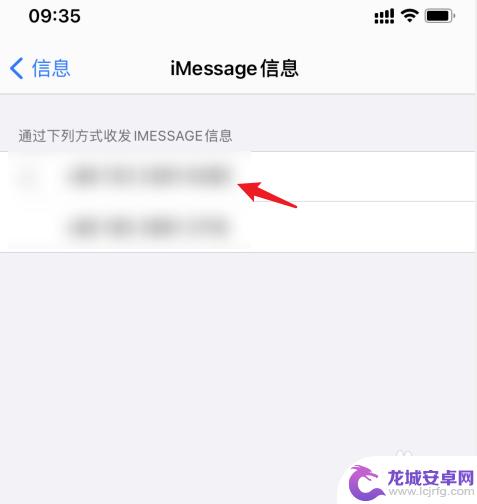
6.选中后,返回到主界面。可以看到短信右上角的感叹号图标就会消失。
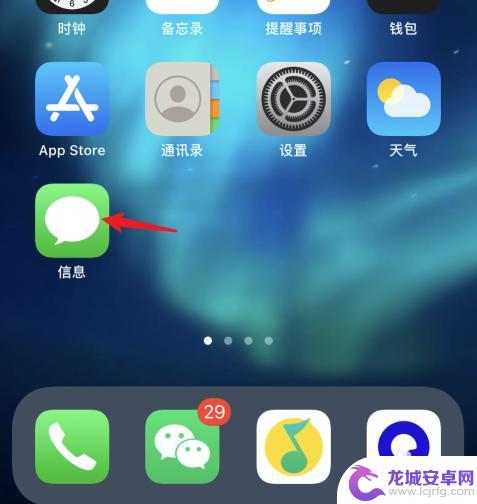
以上就是苹果手机消息显示感叹号的全部内容,有需要的用户可以根据小编的步骤进行操作,希望能对大家有所帮助。
相关教程
-
苹果手机短信右上角显示感叹号 怎样消除iPhone 信息应用总是有感叹号
-
为什么iphone信息图标会有感叹号 iPhone 信息应用总是显示感叹号
-
苹果手机信息有个红叹号 iPhone 信息应用总是显示感叹号怎么办
-
苹果手机信息出现红色感叹号什么意思 苹果信息中感叹号代表什么含义
-
苹果手机短信图标有个感叹号 苹果手机短信怎么删除感叹号
-
为什么苹果手机信息一直有个红点 iPhone 信息应用总是显示感叹号怎么处理
-
如何用语音唤醒苹果6手机 苹果手机语音唤醒功能怎么开启
-
苹果x手机怎么关掉 苹果手机关机关不掉解决方法
-
如何查看苹果手机详细信息 苹果手机如何查看详细设备信息
-
手机怎么把图片保存到u盘 手机照片传到U盘教程












